स्नैपचैट पर आपने किस फिल्टर का इस्तेमाल किया है उसे कैसे छिपाएं - TechCult
अनेक वस्तुओं का संग्रह / / April 12, 2023
स्नैपचैट एक मज़ेदार ऐप है जो आपको विभिन्न इन-ऐप फ़िल्टर का उपयोग करके चित्र लेने की अनुमति देता है। फ़िल्टर की एक विस्तृत श्रृंखला है जिसे आप अपनी तस्वीरों को संपादित करने का प्रयास कर सकते हैं। लेकिन, अगर आप सोच रहे हैं कि आप स्नैपचैट पर इस्तेमाल किए गए फ़िल्टर को कैसे छिपा सकते हैं क्योंकि आप अपने फ़िल्टर को छिपाना पसंद करते हैं या बस इसे साझा करने का मन नहीं करता है, तो यह ब्लॉग आपके लिए है। हम आपके लिए एक सटीक गाइड लेकर आए हैं जहां आप सीख सकते हैं कि स्नैपचैट पर आपने किस फिल्टर का इस्तेमाल किया है उसे कैसे छिपाया जाए।
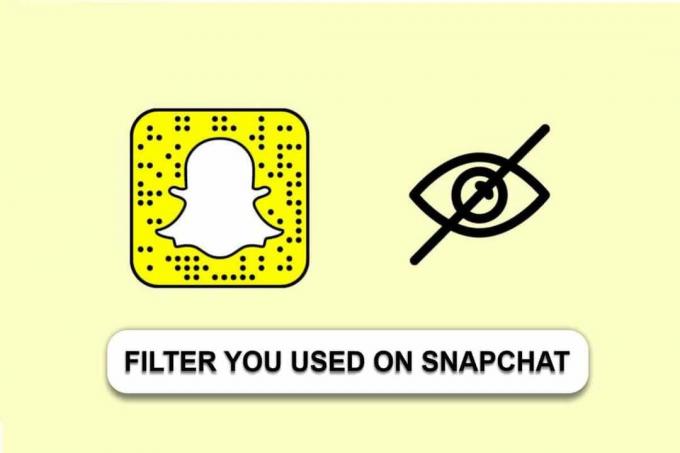
विषयसूची
स्नैपचैट पर आपने किस फिल्टर का इस्तेमाल किया है उसे कैसे छिपाएं
अगर आप अपने स्नैपचैट फिल्टर को गुप्त रखना चाहते हैं, तो हमारे पास आपके लिए एक सही गाइड है। स्नैपचैट पर आपके द्वारा उपयोग किए गए फ़िल्टर को कैसे छिपाना है, यह जानने के लिए इस लेख को पढ़ते रहें।
त्वरित जवाब
अपनी तस्वीरों पर फ़िल्टर लागू करने के लिए किसी तृतीय-पक्ष ऐप का उपयोग करने का प्रयास करें, फिर आपने जो फ़िल्टर उपयोग किया है उसे छिपाने के लिए इसे Snapchat पर अपलोड करें।
क्या आप स्नैपचैट पर इस्तेमाल किए गए फ़िल्टर को छुपा सकते हैं?
हाँ, आप अपने द्वारा उपयोग किए गए स्नैपचैट फ़िल्टर या लेंस को छुपा सकते हैं। ऐसा करने से, आप गुमनाम रूप से फ़िल्टर का उपयोग कर सकते हैं और अपने मित्रों को पता लगाने से रोक सकते हैं। साथ ही, वे आपकी नकल नहीं कर पाएंगे। आप इस ब्लॉग पोस्ट में आगे की प्रक्रिया के बारे में जानेंगे। वैकल्पिक रूप से, आप एक नई कहानी बना सकते हैं और अपने संग्रहीत लेंस से ली गई तस्वीर या वीडियो को इसमें जोड़ सकते हैं। ऐसा करने से स्नैपचैट का फिल्टर या लेंस कवर हो जाएगा। इस तरह, किसी के लिए भी यह बताना असंभव होगा कि आपने किस फ़िल्टर का उपयोग किया है जब वे आपकी कहानियाँ देखते हैं।
यह भी पढ़ें: स्नैपचैट पर सेलेब्रिटी लुक अलाइक फ़िल्टर कैसे प्राप्त करें I
अपने स्नैप्स को निजी रखने और अन्य उपयोगकर्ताओं को आपके द्वारा चुने गए फ़िल्टर को जानने से रोकने के लिए, आप स्नैपचैट पर अपने फ़िल्टर को छुपाना चुन सकते हैं। फिल्टर छिपाने से दूसरों को आपकी तस्वीरों की नकल करने और उनके स्वामित्व का दावा करने से रोकने में भी मदद मिल सकती है। आप अपने फ़िल्टर छुपा कर यह सुनिश्चित कर सकते हैं कि आपके चित्र अभी भी मूल और अद्वितीय हैं।
आइए अब उन विभिन्न विधियों को देखें जिन्हें आप आजमा सकते हैं कि आपने किस फ़िल्टर का उपयोग किया था उसे कैसे छिपाया जाए Snapchat:
विधि 1: कैमरा रोल से चित्र पुनः अपलोड करें
आप जिस हैक की कोशिश कर सकते हैं वह यह है कि आप अपने कैमरा रोल से इमेज को फिर से अपलोड कर सकते हैं। यह इस तथ्य के कारण है कि कैमरा रोल में सहेजे जाने पर छवि से फ़िल्टर हटा दिया जाता है।
1. खुला Snapchat आपके फोन पर।
2. चुने फ़िल्टर जैसी आपकी इच्छा।
3. स्क्रीन के बाएं कोने पर, टैप करें बचाना इसे बचाने के लिए।
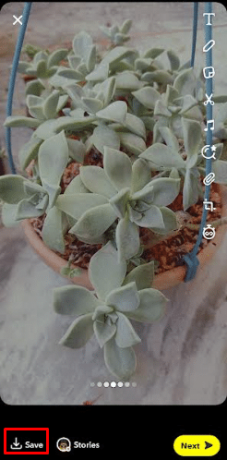
4. आप जा सकते हैं कैमरा रोल और इसे जांचें।
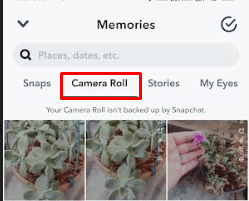
5. फिर से खोलना स्नैपचैट ऐप और मिटाना आपने अभी जो तस्वीर ली है।
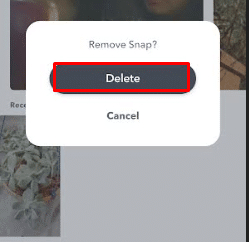
6. एक बनाने के नई पोस्ट, उस फ़िल्टर किए गए फ़ोटो को अपने कैमरा रोल से खोलें, और उसे अपनी पसंद के अनुसार संपादित करें।
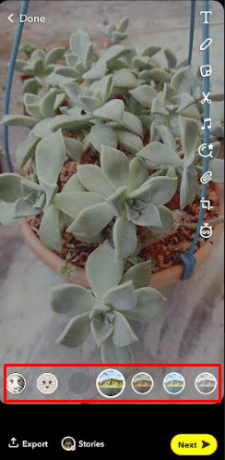
यह भी पढ़ें:फ्री में स्नैपचैट फिल्टर कैसे बनाएं
विधि 2: ग्रीन स्क्रीन का प्रयोग करें
स्नैपचैट पर आपने किस फ़िल्टर का उपयोग किया है, इसे छिपाने के लिए एक और हैक यह है कि आप अपने द्वारा अभी-अभी लागू किए गए फ़िल्टर को छिपाने के लिए हरे रंग की स्क्रीन का उपयोग कर सकते हैं। यह प्राप्त करने के,
1. के लिए खोजें खोज पट्टी स्नैपचैट पर ऐप खोलने के बाद।
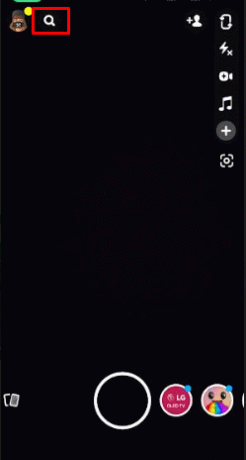
2. खोज हरा पर्दा, और फिर उस पर टैप करें।
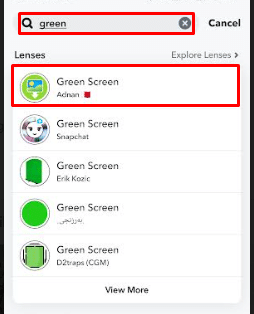
3. चुने चटकाना आपने लेंस चुनने के बाद अभी-अभी अपने कैमरा रोल में सहेजा है।
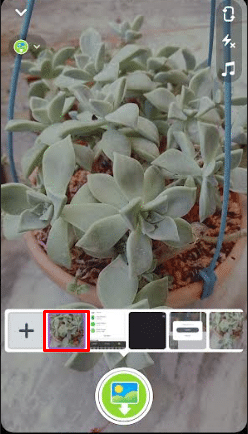
4. स्नैप का चयन करने के बाद आपको अपने फोन को ऊपर की ओर झुकाकर शॉट से बाहर निकलना होगा।
5. जब आप तैयार हों, तो टैप करें शटर चित्र लेने के लिए।

अब आपके पास फ़िल्टर और लेंस के साथ स्नैप छिपा हुआ है और दूसरों को भेजने के लिए तैयार है।
यह भी पढ़ें:स्नैपचैट पर सैड फेस फिल्टर कैसे प्राप्त करें
विधि 3: चैट के माध्यम से स्नैप भेजें
चैट के माध्यम से स्नैप भेजने से आपको स्नैपचैट फ़िल्टर को छिपाने में मदद मिल सकती है, क्योंकि जब आप बातचीत के माध्यम से स्नैप भेजते हैं, तो प्राप्तकर्ता आपके द्वारा लागू किए गए फ़िल्टर को नहीं देख सकता है। साथ ही, आप मेमोरीज़ टूल का उपयोग करके अपनी स्नैपचैट छवियों और आपके द्वारा उपयोग किए गए फ़िल्टर को छुपा सकते हैं।
1. उस व्यक्ति को ढूंढें जिसे आप स्नैप भेजना चाहते हैं।
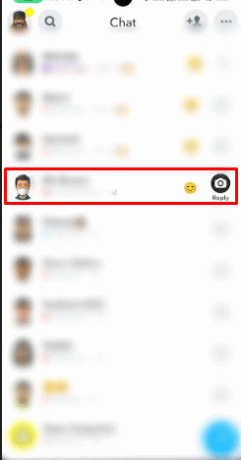
2. शुरू में एक बात करना उनके साथ।
3. पर टैप करें दो आयताकार फोटो आइकन और स्नैप चुनें।
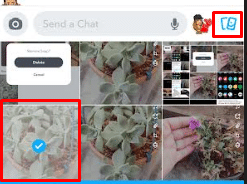
4. पर टैप करें भेजें बटन और छवि आपके द्वारा उपयोग किए गए फ़िल्टर या लेंस को प्रकट किए बिना भेजी जाएगी।
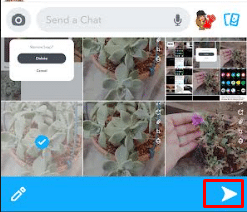
विधि 4: दृश्यता लेंस को निजी में बदलें
लेंस की दृश्यता को निजी पर सेट करके फ़िल्टर को छुपाने की अंतिम विधि है। जब आप स्नैपचैट लेंस को निजी पर सेट करते हैं, तो यह लेंस एक्सप्लोरर या खोज में दिखाई नहीं देता है, जिससे अन्य उपयोगकर्ताओं के लिए इसका पता लगाना और इसका उपयोग करना असंभव हो जाता है।
1. अपनी खोलो स्नैपचैट ऐप और पर जाएँ लेंस खंड.

2. अब, स्क्रीन के बाईं ओर टैप करें तीन क्षैतिज रेखाएँ.
3. पर टैप करें नीचे की ओर इशारा करने वाला तीर।
4. एक सूची होगी। दृश्यता लेंस को अब पर सेट किया जाना चाहिए निजी.
यह भी पढ़ें:स्नैपचैट पर ट्राई लेंस कैसे छिपाएं
स्नैपचैट पर माई आइज ओनली फीचर क्या है?
स्नैपचैट पर मेमोरीज़ फीचर का एक संरक्षित क्षेत्र जिसे माई आइज़ ओनली कहा जाता है, उपयोगकर्ताओं को पासकोड के पीछे स्नैप्स और स्टोरीज़ रखने में सक्षम बनाता है। मेरी आंखें केवल सेटिंग उपयोगकर्ताओं को उनके सहेजे गए स्नैप को सार्वजनिक रूप से दिखाने से रोकती है याद ऐप पर अनुभाग या कहीं और। संवेदनशील या निजी जानकारी जैसी जिज्ञासु आंखों से विशेष स्नैप को छिपाने की इच्छा रखने वाले उपयोगकर्ताओं के लिए, इस फ़ंक्शन का उद्देश्य अतिरिक्त स्तर की गोपनीयता और सुरक्षा प्रदान करना है।
स्नैपचैट मेमोरीज पर स्नैप कैसे छिपाएं
माई आइज़-ओनली फंक्शन के साथ, आप स्नैपचैट मेमोरीज़ पर स्नैप छुपा सकते हैं। यह कैसे करना है:
1. का चयन करें स्नैपऔर कहानियाँ आप जाना चाहते हैं मेरी आंखें केवल.
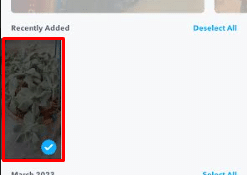
2. इसके बाद पर टैप करें आंख आइकन छुपाएं नीचे दाईं ओर।
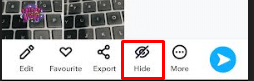
3. पर थपथपाना कदम.

4. अब, केवल आप ही प्रवेश करके तस्वीरों तक पहुंच पाएंगे पासकोड.
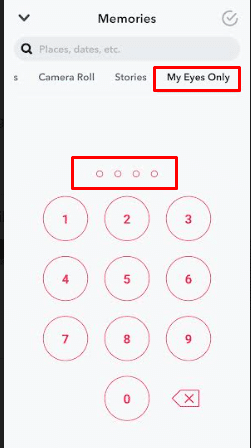
अक्सर पूछे जाने वाले प्रश्न (एफएक्यू)
Q1। क्या स्नैपचैट फ़िल्टर निर्माता आपके स्नैप देख सकते हैं?
उत्तर. नहीं, ऐप पर आपके द्वारा बनाए गए स्नैप डिफ़ॉल्ट रूप से निजी होते हैं, इसलिए फ़िल्टर या लेंस के निर्माता उन्हें नहीं देख पाएंगे। वे आपके स्नैप तभी देख सकते हैं जब आप उन्हें सीधे उनके साथ साझा करते हैं।
Q2। छिपे हुए स्नैप कहाँ जाते हैं?
उत्तर. स्नैपचैट की माई आइज ओनली फीचर एन्क्रिप्टेड हिडन स्नैप्स को स्टोर करती है जिसे केवल यूजर के पासकोड से ही एक्सेस किया जा सकता है। अगर उपयोगकर्ता अपना पासकोड भूल जाते हैं तो स्नैपचैट टीम उनकी सामग्री तक पहुंच पुनः प्राप्त करने में किसी उपयोगकर्ता की सहायता नहीं कर सकती है।
Q3। क्या स्नैपचैट छिपा हुआ सुरक्षित है?
उत्तर. हाँ। Snapchat उपयोगकर्ता की सुरक्षा और गोपनीयता को सुरक्षित रखने के लिए कई विकल्प प्रदान करता है। डिफ़ॉल्ट रूप से, केवल आपके द्वारा जोड़े गए स्नैपचैट मित्र ही आपसे संपर्क कर सकते हैं या आपकी कहानी देख सकते हैं। उपयोगकर्ताओं के पास अजनबियों के साथ संचार को प्रतिबंधित करने और स्नैप मैप पर अपना स्थान छिपाने का विकल्प होता है।
Q4. क्या स्नैपचैट आपके डिलीट किए गए स्नैप्स को देख सकता है?
उत्तर. नहीं। हटाए गए फ़ोटो और वीडियो को Snapchat द्वारा एक्सेस नहीं किया जा सकता है। यह संभव है कि किसी प्राप्तकर्ता ने मिटाए जाने से पहले सामग्री को सहेजा या कॉपी किया हो, हालाँकि, उपयोगकर्ताओं को पता होना चाहिए कि स्नैपचैट के माध्यम से भेजी गई किसी भी चीज़ को ऐप के बाहर संग्रहीत या कॉपी किया जा सकता है अनुप्रयोग।
अनुशंसित:
- Android के लिए 18 सर्वश्रेष्ठ वीडियो उपशीर्षक ऐप
- क्या डिस्कॉर्ड मेरे निजी डीएम को पढ़ता है?
- स्नैपचैट पर अदृश्य टेक्स्ट कैसे भेजें
- स्नैपचैट पर लेंस कैसे निकालें
जैसा कि हम ब्लॉग के अंत में आ चुके हैं, हम आशा करते हैं कि हमारे हैक या तरीके आपके लिए उपयोगी रहे होंगे स्नैपचैट पर आपने किस फिल्टर का इस्तेमाल किया है उसे कैसे छिपाएं। अब आप फ़िल्टर छुपा सकते हैं और उन्हें अपने पास रख सकते हैं। और अपने मित्रों को अनुमान लगाने दें। कृपया नीचे टिप्पणी करें और हमें बताएं कि क्या हम कुछ चूक गए हैं। तब तक हैप्पी स्नैपिंग!
Elon TechCult में एक तकनीकी लेखक हैं। वह लगभग 6 वर्षों से कैसे-कैसे गाइड लिख रहा है और उसने कई विषयों को कवर किया है। उन्हें विंडोज, एंड्रॉइड और नवीनतम ट्रिक्स और टिप्स से संबंधित विषयों को कवर करना पसंद है।



